Als je de consoletoepassing in C# programmeert, zijn er veel manieren om de gebruikersinterface vorm te geven. Een van de fundamentele componenten is de console zelf. Deze kan niet alleen tekst weergeven, maar kan ook worden aangepast in grootte en uiterlijk. In deze teksthandleiding leer je hoe je de venstergrootte van de console kunt wijzigen en de achtergrond- en tekstkleur aanpassen. Deze aanpassingen kunnen de gebruikerservaring aanzienlijk verbeteren en de gebruikersinterface persoonlijker maken.
Belangrijkste inzichten
- Je kunt de grootte van de console aanpassen met de eigenschappen WindowHeight en WindowWidth.
- De achtergrondkleur wordt ingesteld met de eigenschap BackgroundColor en de tekstkleur met ForegroundColor.
- Het is belangrijk om de commando's correct te beëindigen om fouten te voorkomen.
Stap-voor-stap handleiding
Stap 1: Consoletoepassing aanmaken
Om de console in grootte en kleur aan te passen, moet je eerst een eenvoudige consoletoepassing maken. Dit kun je doen in je favoriete ontwikkelomgeving. Open een nieuw project en maak een bestand aan waarin je je code kunt schrijven.
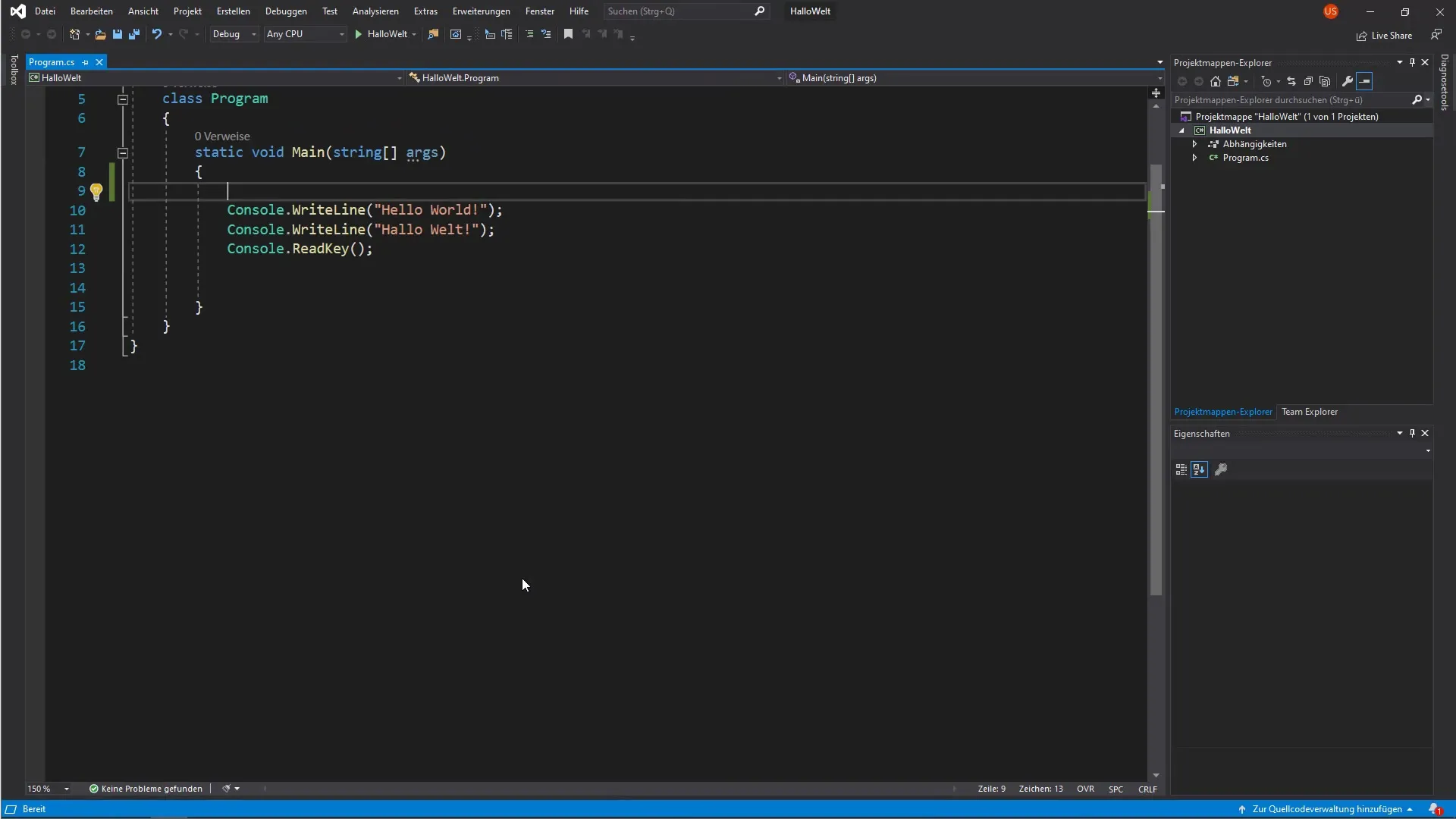
Stap 2: Venstergrootte aanpassen
Begin met het aanpassen van de venstergrootte. Gebruik de eigenschappen WindowHeight en WindowWidth om de hoogte en breedte van de console te definiëren. Stel bijvoorbeeld de hoogte in op 10 en de breedte op 15.
Stap 3: Vensterbreedte wijzigen
Wanneer je de hoogte hebt ingesteld, test je het effect van de breedte. Wijzig de breedte in 30 en voer het programma uit om de wijzigingen te zien. Let op of het consolevenster groter wordt.
Stap 4: Achtergrondkleur instellen
Nu concentreer je je op het wijzigen van de achtergrondkleur. Gebruik de eigenschap BackgroundColor om de kleur te veranderen. Kies een kleur die je leuk vindt, bijvoorbeeld blauw. Dit geeft het venster een frisse, nieuwe uitstraling.
Stap 5: Tekstkleur aanpassen
Aanvullend op de achtergrondkleur kun je ook de tekstkleur wijzigen. Gebruik hiervoor de eigenschap ForegroundColor. Kies hier een contrasterende kleur, bijvoorbeeld geel, om ervoor te zorgen dat de tekst goed leesbaar is.
Stap 6: Programma uitvoeren en testen
Nadat je je wijzigingen hebt aangebracht, voer je het programma uit en observeer je de resultaten. Zorg ervoor dat de achtergrond blauw en de tekst geel verschijnt. Test ook andere kleurcombinaties om de mogelijkheden te verkennen.
Samenvatting - C# Programmeren: Consolegrootte en kleur aanpassen
In deze handleiding heb je geleerd hoe je de grootte van de console in een C#-toepassing kunt aanpassen en hoe je achtergrond- en tekstkleuren kunt wijzigen. Het experimenteren met deze eigenschappen helpt je een gebruiksvriendelijker interface te creëren en je programma interessanter te maken.
Veelgestelde vragen
Wat is de betekenis van WindowHeight en WindowWidth?WindowHeight en WindowWidth regelen de hoogte en breedte van het consolevenster in pixels.
Hoe wijzig ik de achtergrondkleur van de console?Gebruik de eigenschap BackgroundColor van de console om de achtergrondkleur in te stellen.
Kan ik eigen kleurcombinaties maken?Ja, je kunt elke ondersteunde kleur voor achtergrond- en tekstkleur gebruiken om verschillende ontwerpen te maken.
Krijg ik fouten als ik de eigenschappen verkeerd invoer?Ja, er kunnen fouten optreden als het puntkomma aan het einde van de commando's ontbreekt of als verkeerde eigenschapsnamen worden gebruikt.
In welke ontwikkelomgeving kan ik C#-consoletoepassingen schrijven?Je kunt gangbare IDE's zoals Visual Studio of Visual Studio Code gebruiken om C#-toepassingen te ontwikkelen.


